visual studio 使用C++做opencv开发环境配置
4、点击连接器->常规->附加库目录,找到D:\OpenCV\opencv\build\x64\vc16\lib。3、点击C/C++下的常规,添加附加包含目录D:\OpenCV\opencv\build\include。5、点击连接器->输入->附加依赖项,输入opencv_world4100.lib(根据下载的版本来写)6、打开cmd,输入opencv_version,如果出来的是版本号,环境变
·
一、下载opencv
1、opencv官网
opencv.org
2、打开官网,点击Library,再点击releases

3、选择需要下载的版本,然后点击Windows(可能因为网络原因,需要多试几次)
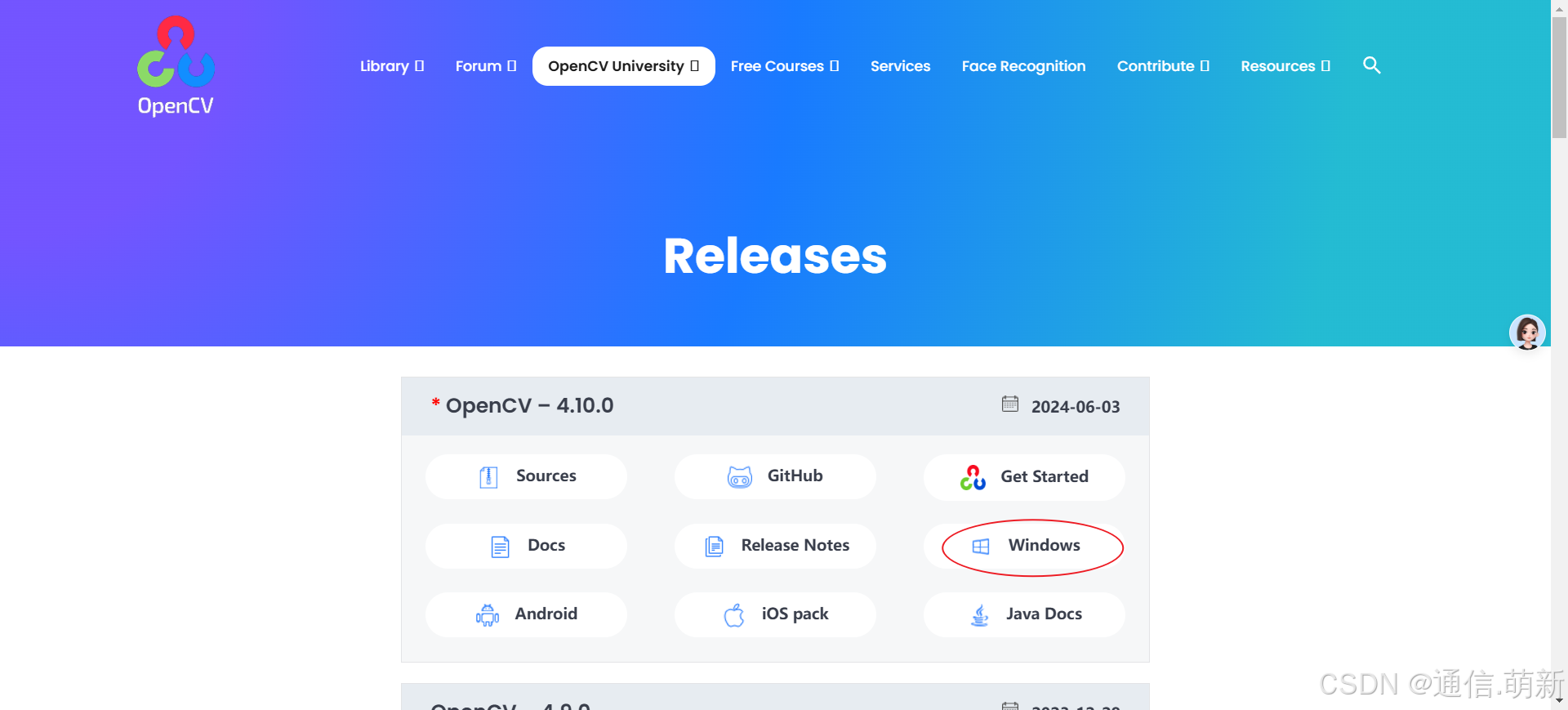
4、下载后如下,双击安装,然后选择一个纯英文的路径下安装(我的在D:\OpenCV)

5、配置环境变量

6、打开cmd,输入opencv_version,如果出来的是版本号,环境变量就安装好了
二、配置visual studio 的opencv环境
1、新建一个C++的空白文件,然后新建一个main.cpp的源文件
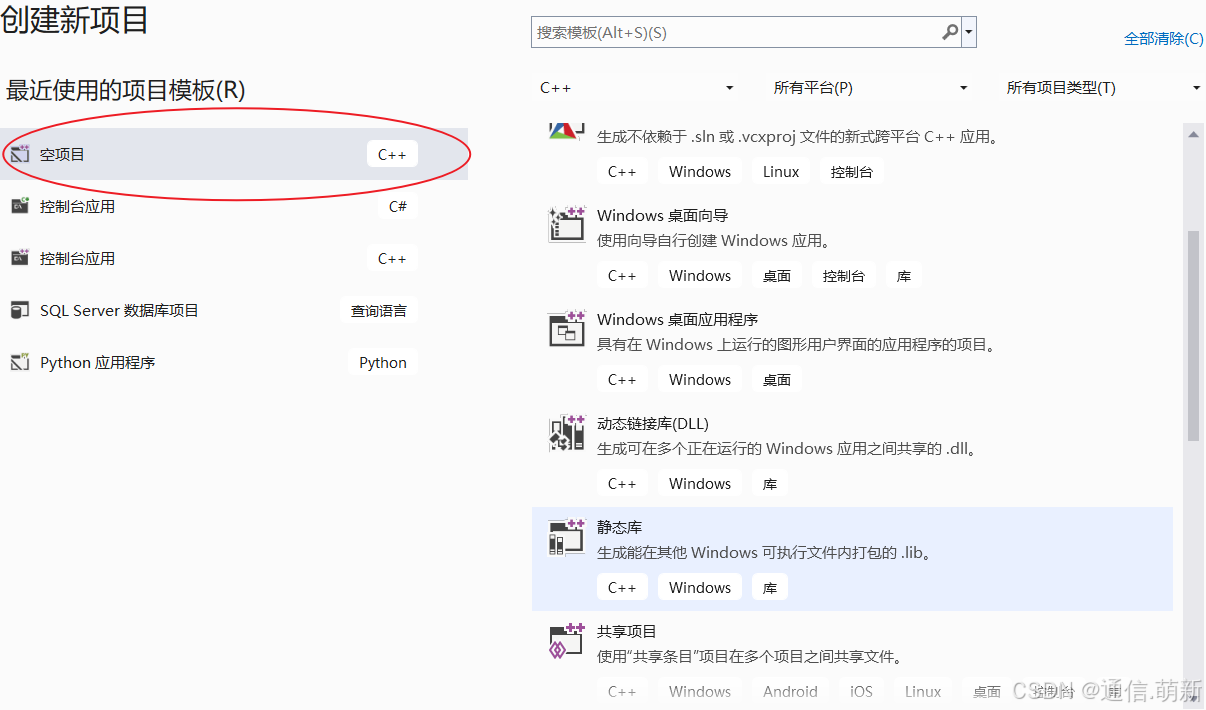
2、打开解决方案资源管理器,鼠标右键,点击属性
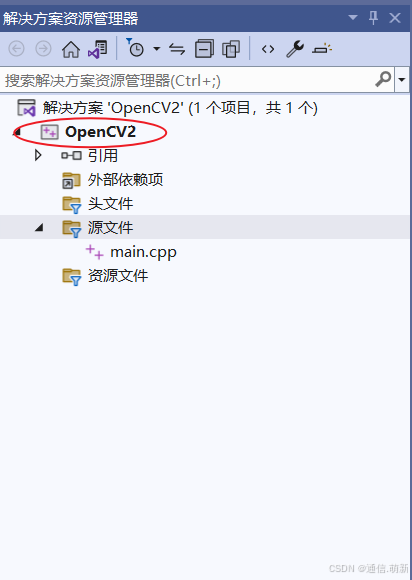
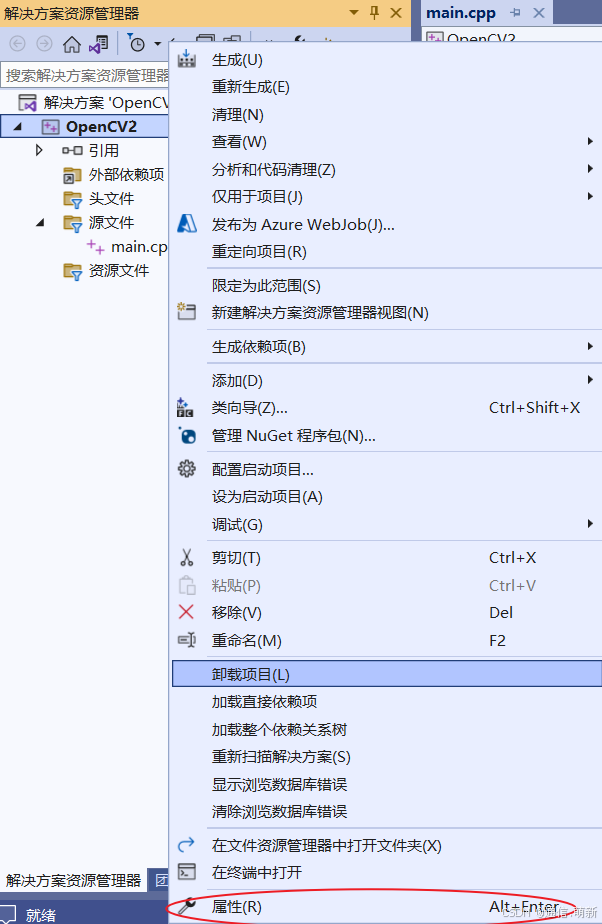
3、点击C/C++下的常规,添加附加包含目录D:\OpenCV\opencv\build\include
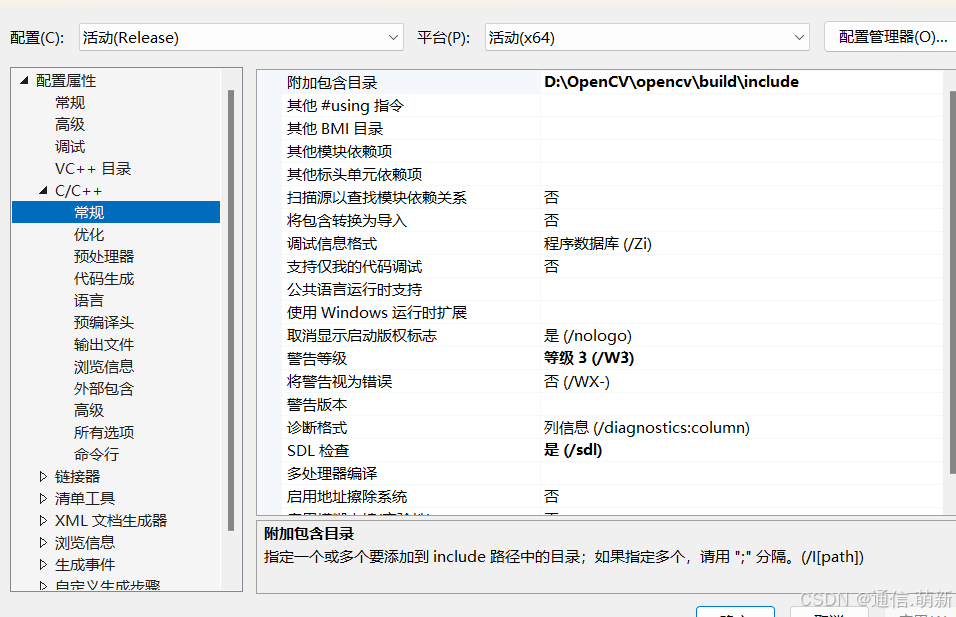
4、点击连接器->常规->附加库目录,找到D:\OpenCV\opencv\build\x64\vc16\lib
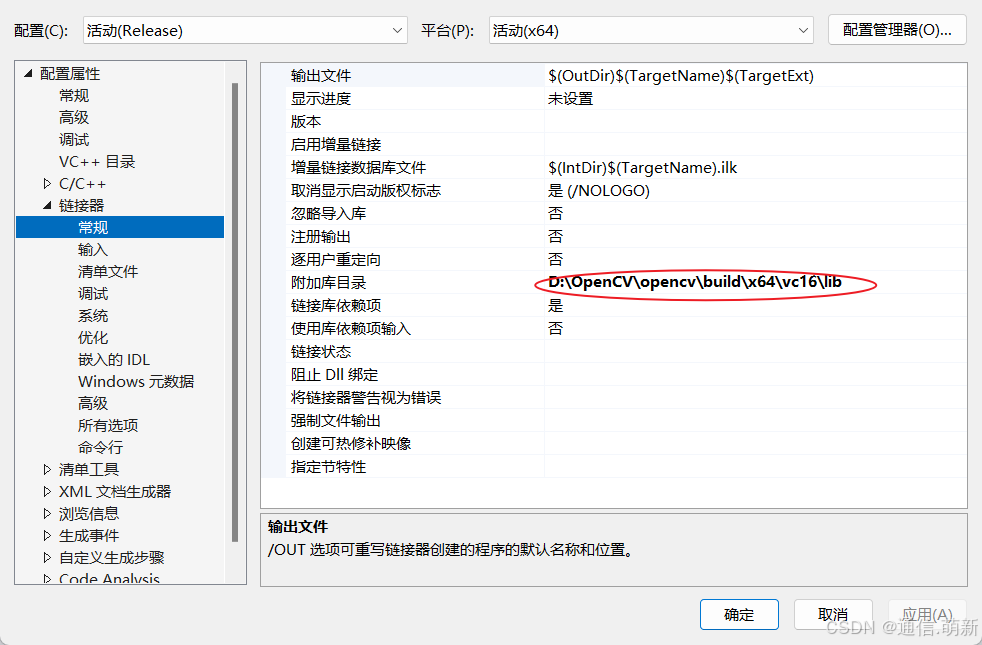
5、点击连接器->输入->附加依赖项,输入opencv_world4100.lib(根据下载的版本来写)
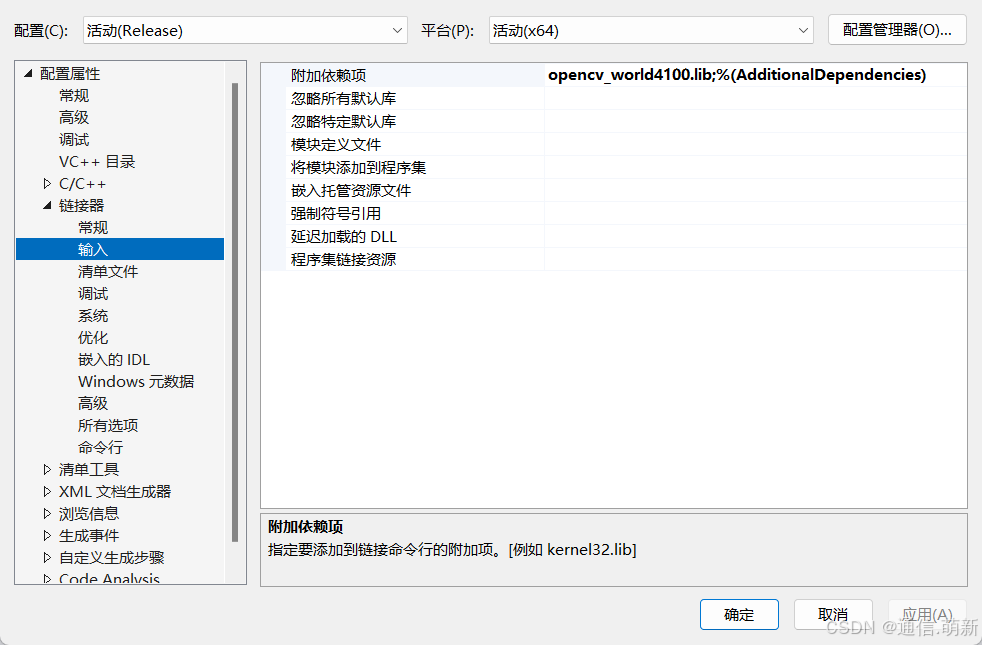
这样,opencv的环境就下载好了
检验环境
#include<opencv2/opencv.hpp>
#include<iostream>
using namespace cv;
using namespace std;
int main()
{
Mat img = imread("D:\\Photo\\111.jpg");
imshow("img", img);
waitKey();
return 0;
}能正常运行的话就安装好了
更多推荐
 已为社区贡献1条内容
已为社区贡献1条内容


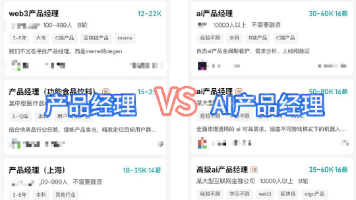





所有评论(0)